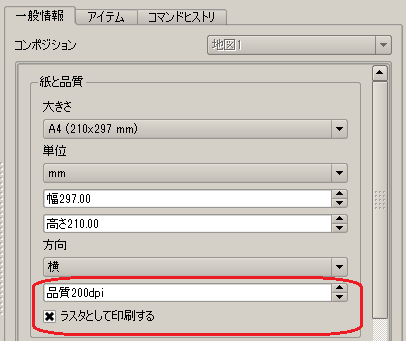FAQ(よくある質問とその回答)
●背景画像について
●水土里ネットデータベースツールについて
●背景画像について
■Question
1)背景画像が表示されない
2)印刷すると背景画像が消える
■Answer
インターネット環境がプロキシ接続の場合、ネットワークの設定が必要になります。
インターネットエクスプローラーの[ツール]→[インターネットオプション]→[接続]タブの[LAN]の設定ボタンをクリックし、
「自動構成スクリプトを使用する」にチェックがついている場合(設定方法1参照)、または「LANにプロキシサーバーを使用する」
にチェックがついている場合(設定方法2参照)この設定が必要です。

≪設定方法1≫
自動構成すスクリプトを使用するにチェックが入っている場合
①インターネットエクスプローラーの[ツール]→[インターネットオプション]→[接続]タブの[LAN]の設定ボタンをクリックし、「自動再生スクリプトを使用する」
の下にあるアドレスをコピーします。
②インターネットブラウザのアドレス欄に貼り付け、移動ボタンをクリックします。ファイルを保存するダイアログボックスが表示されるのでデスクトップなどに保存します。
③保存したファイルをワードパッドで開きます(メモ帳だとうまく改行されない場合がある)。この中から、「"PROXY 00.000.0.000:8080"」(ゼロの部分は任意の数字)の部分を探して、メモします。
④水土里GISを起動し、[設定]メニュー→[オプション]→[ネットワークタブ]を表示します。
「ホスト」に「"PROXY」の後ろの「:」までの数字を入力します。(例:10.123.1.987)
「ポート」に、「:」の後ろのの数字を入力します。
プロキシに接続するときにユーザ名、パスワードの入力が必要な方は「ユーザ」、「パスワード」を入力します。
パスワードに変更があったときには、こちらも修正します。
「プロキシタイプ」は「HttpProxy」を選択します。
⑤[OK]ボタンをクリックし設定を保存してください。
⑥背景画像の表示を確認してください。
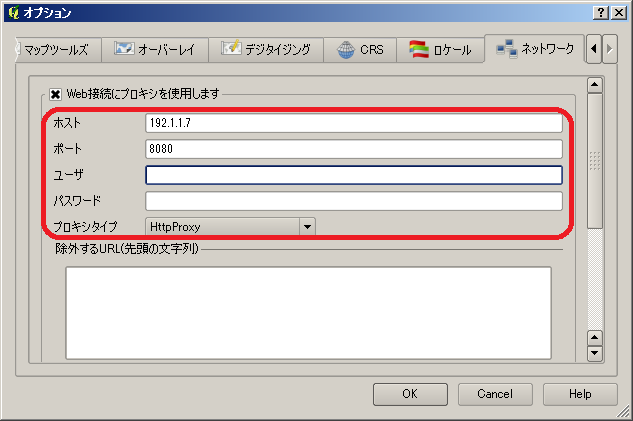
≪設定方法2≫
「LANにプロキシサーバーを使用する」にチェックがついている場合
①[詳細設定]ボタンをクリックします。
②HTTPの使用するプロキシアドレスとポートをメモします。
③水土里GISを起動し、[設定]メニュー→[オプション]→[ネットワークタブ]を表示します。
「ホスト」に「使用するプロキシアドレス」の数字を入力します。(例:10.123.1.987)
「ポート」に、「ポート」の数字を入力します。
パスワードの入力が必要な場合は「ユーザ」、「パスワード」をそれぞれ入力します。
パスワードに変更があったときには、こちらも修正します。
「プロキシタイプ」は「HttpProxy」を選択します。
④[OK]ボタンをクリックし設定を保存してください。
⑤背景画像の表示を確認してください。
用紙サイズが大きい場合、またはデータ量が多い場合、背景画像が印刷されない場合があります。
この場合、[一般情報]タブの[紙と品質]で「ラスタとして印刷」にチェックを入れると改善される場合があります。また、画質が落ちる可能性はありますが、「品質」の「dpi」を落とすことで改善される場合があります。